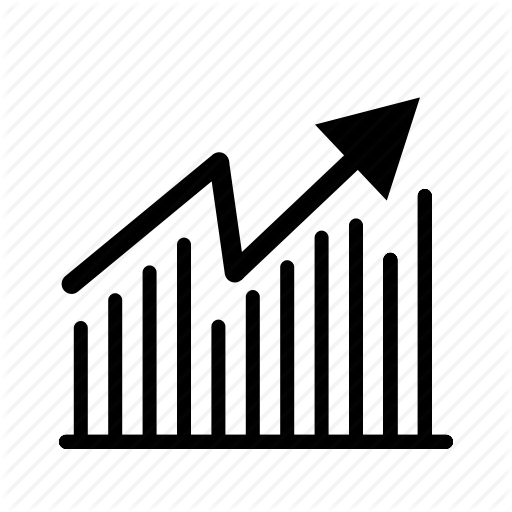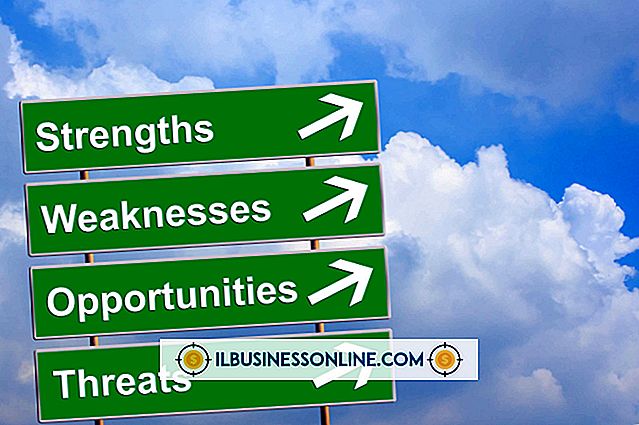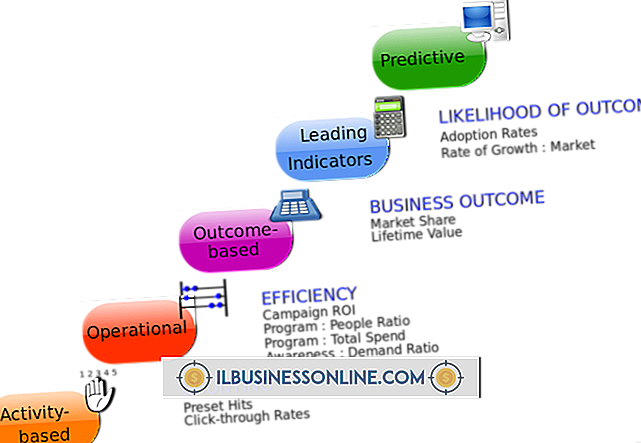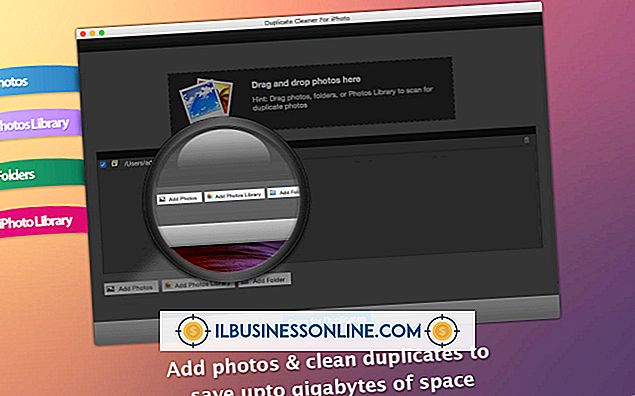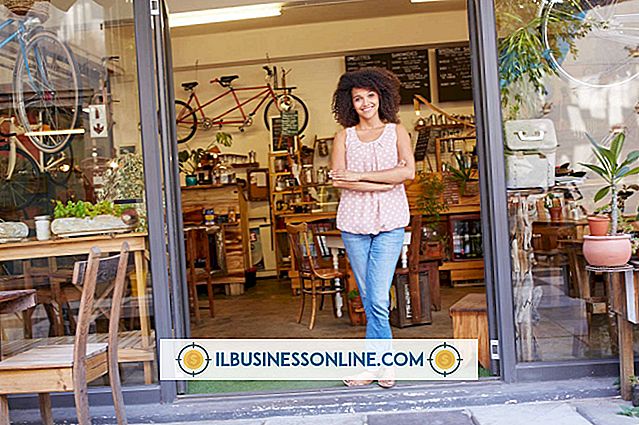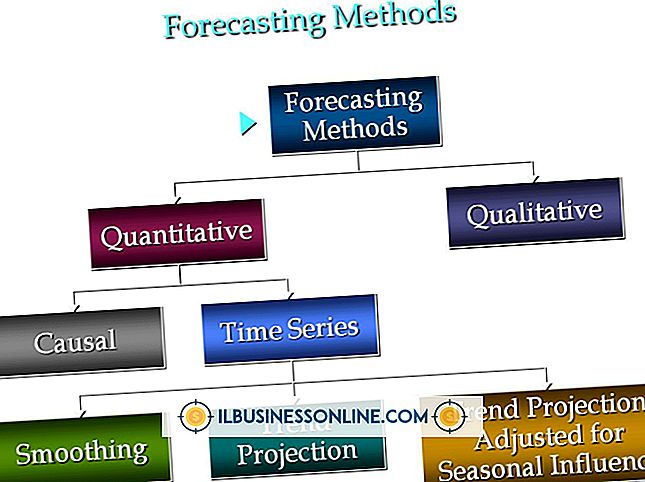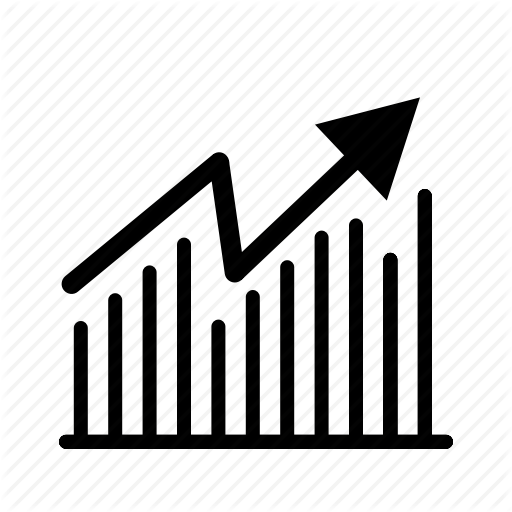Slik markerer du en e-postadresse

Microsoft Office 2010 inneholder formateringskommandoer som kan markere tekst for å gjøre det skiller seg ut på en skjerm. Hvis du legger til en digital fargebakgrunn til et ord, virker det som å bruke en høylysepenn til en utskrevet side. Du kan markere en e-postadresse som vises i en Outlook-meldingsboks eller et Word-dokument. Den uthevede e-postadressen vil hjelpe nettbaserte seere å fokusere på den linken.
Fremhev en e-postadresse i Outlook
1.
Åpne Outlook-e-postprogrammet.
2.
Klikk på fanen Hjem på båndet.
3.
Klikk Ny e-post i den nye gruppen for å opprette en ny e-postmelding. Et untitled --- Message vindu åpnes.
4.
Skriv inn e-postadressen i meldingsboksen.
5.
Klikk på kategorien Melding på kommandobåndet.
6.
Klikk og dra over e-postadressen.
7.
Klikk pilen ved siden av "Marker tekstfarge" -knappen i Grunnleggende tekstgruppen. "Highlight Text Color" -knappen viser en høyttalerpenne og bokstavene "ab." Et galleri med fargeprøver vises.
8.
Klikk for å velge din foretrukne fargeprøve. Den valgte e-postadressen viser den uthevede fargen.
Fremhev en e-postadresse i Word
1.
Åpne Word-programmet. Et nytt dokument vises.
2.
Skriv inn e-postadressen i dokumentet.
3.
Klikk og dra over e-postadressen for å markere.
4.
Klikk på pilen ved siden av "Text Highlight Color" -knappen i Font-gruppen på Hjem-fanen. Et galleri med fargeprøver vises.
5.
Klikk på ønsket fargeprøve. Den valgte e-postadressen viser den uthevede fargen.